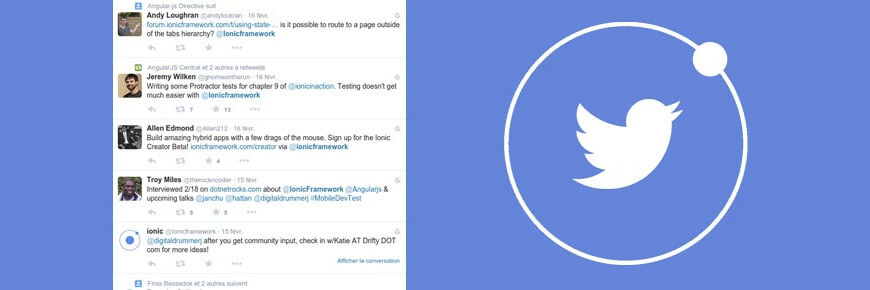
Faire un client Twitter avec Ionic
Si vous avez lu mes précédents articles, vous savez maintenant que je suis plutôt fan de Ionic et que ce framework permet de faire de bonnes applications très facilement et rapidement
Je vous propose donc de faire le tour des composants Ionic en créant un client twitter.
C’est parti !
Installation
Si vous ne l’avez pas déjà fait, installez node.js. Puis Cordova et Ionic :
$ sudo npm install -g cordova ionic
Vous pouvez maintenant créer un nouveau projet vide :
$ ionic start twitter-app blank
et le lancer dans votre navigateur :
$ cd twitter-app/ && ionic serve
Pensez à redimensionner votre navigateur aux dimensions d’un téléphone, par exemple 384x525 (Nexus 4).
Vous pouvez aussi visualiser les styles Android et iOS en simultané en utilisant l’option –lab : ionic serve --lab
(ou en ajoutant /ionic-lab à la fin de votre url ).
Pour l’installer sur votre téléphone, il faudra installer le sdk Android ou iOS, ajouter la plateforme souhaitée et compiler l’application :
$ ionic platform add [android/ios]
$ ionic run [android/ios]
Si vous rencontrez des difficultés, n’hésitez pas à consulter le Getting Started de Ionic, laisser un commentaire ici ou aller faire un tour sur le forum Ionic.
Structure de l’application
Si vous regardez les fichiers générés par votre ligne de commande, vous trouverez :
- Un dossier hooks/ : permet d’exécuter des tâches pendant le build cordova (usage avancé)
- Un dossier platforms/ (si vous avez ajouté une plateforme) : il contient les fichiers générés par la compilation et notamment le .apk pour Android (platforms/android/ant-build/CordovaApp-debug.apk)
- Un dossier plugins/ : contenant les plugins cordova relatifs au projet
- Un dossier scss/ : utilisé seulement si on active sass sur le projet
- Un dossier www/ : qui contient tout le code de notre application
- Un fichier config.xml : qui permet de configurer cordova lors du build. Notamment, le nom de l’application et son package.
Dans le dossier www/ vous trouverez la structure standard d’une application front-end et notamment le index.html qui est notre fichier principal.
Etape 1 : Structurer un peu le projet
Pour partir du bon pied, mieux vaut avoir un projet un minimum structuré. Nous allons donc :
- Créer les fichiers qui nous manquent : www/js/controllers.js, www/js/services.js et www/views/app.html
- Inclure dans le fichier index.html les scripts créés (controllers.js et services.js)
- Remplacer tout le contenu de la balise
<body>par une balise<ion-nav-view></ion-nav-view>(fichier index.html) - Créer une première route dans le app.js (Ionic utilise ui-router) avec son controlleur AppCtrl.
Dans app.js :
.config(function($stateProvider, $urlRouterProvider){
'use strict';
$stateProvider
.state('app', {
url: '/app',
templateUrl: 'views/app.html',
controller: 'AppCtrl'
});
$urlRouterProvider.otherwise('/app');
})
Dans controller.js :
angular.module('app')
.controller('AppCtrl', function(){
'use strict';
});
J’en ai aussi profité pour supprimer quelques commentaires et changer le nom de l’application angular “starter” en “app”.
L’application doit maintenant afficher une belle page blanche ! Si vous êtes un peu perdu, jetez un œil à mon code sur github
Etape 2 : Créer une liste de twitts
Comme tout bon client twitter, il nous faut un feed de twitts. Pour cela nous allons créer un service qui nous renverra les twitts à afficher (fake pour l’instant) puis le markup html nécessaire pour les afficher.
Dans services.js :
angular.module('app')
.factory('TwittSrv', function($q, $timeout){
'use strict';
var twitts = [
{user: {id: 'IonicFramework', name: 'ionic', avatar: 'https://pbs.twimg.com/profile_images/459365829348302849/lJ1X8rU9_bigger.png'}, content: 'We interviewed @gnomeontherun, author of the upcoming book @IonicinAction. Check it out: http://blog.ionic.io/ionic-in-action-book/', url: 'https://twitter.com/Ionicframework/status/569962126556708864'},
{user: {id: 'IonicBE', name: 'Ionic Belgium', avatar: 'https://pbs.twimg.com/profile_images/554941644579954688/xxp8o3Cq_bigger.png'}, content: 'Venez prendre un verre et discuter de votre project @Ionicframework au Monk bar @ Bxl ce vendredi à 20h!', url: 'https://twitter.com/IonicBE/status/569787372650385408'},
{user: {id: 'forum_hc', name: 'Human Coders Forum', avatar: 'https://pbs.twimg.com/profile_images/539837685481762816/cOO1F28S_bigger.png'}, content: 'Avez-vous testé Ionic Framework? https://forum.humancoders.com/t/avez-vous-teste-ionic-framework/1341/2', url: 'https://twitter.com/forum_hc/status/568806047051165696'},
{user: {id: 'loicknuchel', name: 'loic knuchel', avatar: 'https://pbs.twimg.com/profile_images/3133057797/81ea4e63c7078eec0a7c7d6ae57a3ce1_bigger.jpeg'}, content: 'Slides de mon #BBL sur @Ionicframework : http://loic.knuchel.org/blog/2015/02/19/talk-introduction-a-ionic-bbl-19-02-2015/ #hybrid #mobile #app', url: 'https://twitter.com/loicknuchel/status/568449174926176256'},
{user: {id: 'raymondcamden', name: 'Raymond Camden', avatar: 'https://pbs.twimg.com/profile_images/378800000568876933/2da22327d055cbf8e0502c3f22888fef_bigger.jpeg'}, content: 'Good list of @Ionicframework resources: https://github.com/Alexintosh/Awesome-Ionic', url: 'https://twitter.com/raymondcamden/status/568424487693082625'},
{user: {id: 'nraboy', name: 'Nic Raboy', avatar: 'https://pbs.twimg.com/profile_images/2653730816/5da4d8fb72352c715bbaffe07e56270e_bigger.jpeg'}, content: 'Use the native device calendar in your Android and iOS @IonicFramework mobile app using #ngCordova. https://blog.nraboy.com/2015/02/using-native-device-calendar-ionic-framework/ #appdev RT', url: 'https://twitter.com/nraboy/status/568438200198258689'},
{user: {id: 'devgirlFL', name: 'Holly Schinsky', avatar: 'https://pbs.twimg.com/profile_images/378800000664886768/5aa49c1cded0317a887cae28f5d80cd7_bigger.jpeg'}, content: 'What to expect in @Ionicframework 1.0: https://medium.com/@saniyusuf/looking-forward-to-ionic-v1-0-ionic-io-tools-6cb8e76e29c3 via @saniyusuf', url: 'https://twitter.com/devgirlFL/status/563673910424928256'},
{user: {id: 'maxlynch', name: 'Max Lynch', avatar: 'https://pbs.twimg.com/profile_images/546942133496995840/k7JAxvgq_bigger.jpeg'}, content: 'Awesome new Ionic course from @GoThinkster "Mastering Ionic - Learn to Build & Deploy Native Speed HTML5 Based Apps" https://thinkster.io/ionic-framework-tutorial/', url: 'https://twitter.com/maxlynch/status/568097163131006976'},
{user: {id: 'asdvaughan', name: 'Andrew Vaughan', avatar: 'https://pbs.twimg.com/profile_images/519532575031713792/Fm4zj2Zm_bigger.jpeg'}, content: 'Ionic Framework Demo - Matt Stauffer: https://www.youtube.com/watch?v=nh9EARpk-dc via @YouTube Great framework setup demo and api consumption!', url: 'https://twitter.com/asdvaughan/status/566103487281635328'}
];
var service = {
getTwitts: getTwitts
};
function getTwitts(){
return $q.when(angular.copy(twitts));
}
return service;
});
Dans controllers.js :
.controller('AppCtrl', function($scope, TwittSrv){
'use strict';
TwittSrv.getTwitts().then(function(twitts){
$scope.twitts = twitts;
});
});
Dans app.html :
<ion-view>
<ion-header-bar class="bar-calm">
<h1 class="title">Timeline</h1>
</ion-header-bar>
<ion-content>
<div class="list">
<a class="item item-avatar" href="#" ng-repeat="twitt in twitts">
<img ng-src="">
<h2></h2>
<p></p>
</a>
</div>
</ion-content>
</ion-view>
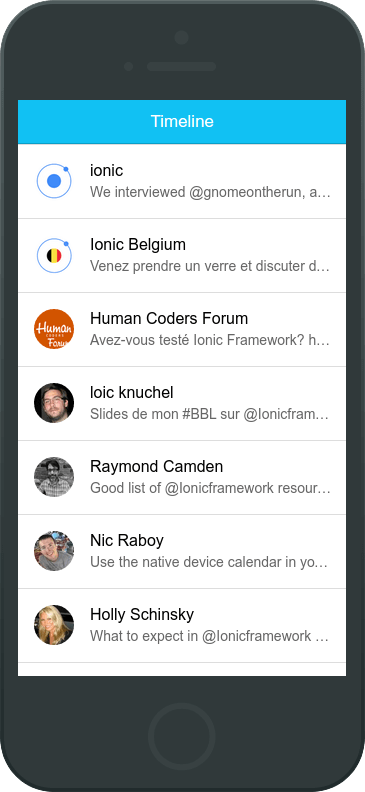 Dans la partie JavaScript, rien de bien étonnant pour qui connaît un peu Angular.
On crée un service avec une fonction (getTwitts()) qui renvoie un tableau de twitts dans une promise (ce sera asynchrone par la suite…).
Dans la partie JavaScript, rien de bien étonnant pour qui connaît un peu Angular.
On crée un service avec une fonction (getTwitts()) qui renvoie un tableau de twitts dans une promise (ce sera asynchrone par la suite…).
Le contrôleur utilise le service pour récupérer les twitts et les mettre dans le $scope
(celui-ci est disponible dans la vue liée au contrôleur, ci qui nous permettra d’accéder aux twitts dans le HTML).
Dans la vue, nous utilisons plusieurs directives angular issues de Ionic.
Tout d’abord le <ion-view> (doc) qui définit une “vue”.
C’est dans cette vue que nous pourrons placer nos éléments.
Ensuite, le <ion-header-bar> (doc) définit un header,
celui-ci en fixé en haut de l’application et peut comporter des boutons d’action.
Enfin, le <ion-content> (doc) est le contenu principal de la vue.
Celui-ci est scrollable et prend toute la hauteur restante de la vue.
Pour notre liste de twitts, Ionic propose différentes classes permettant de créer des listes
avec un style proche du natif, il suffit donc simplement de mettre les bonnes classes CSS (list, item, item-avatar).
Pas mal non ?
Si vous êtes perdu, passez voir github
Etape 3 : Récupérer plus de twitts
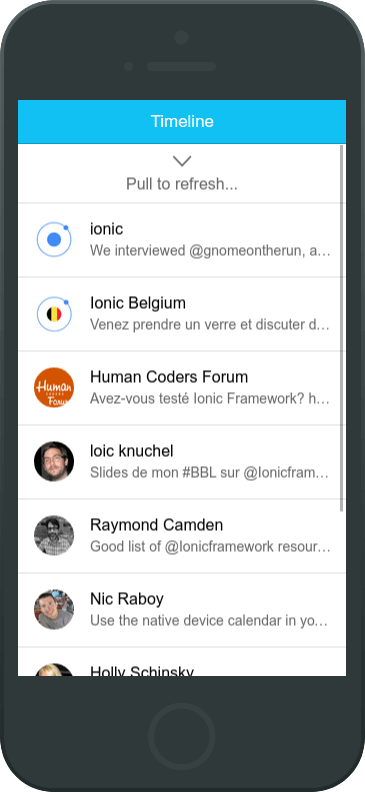 Bon, afficher une liste de twitts c’est bien, mais on voudrait aussi pouvoir lire les nouveaux twitts et les twitts passés…
Heureusement, Ionic nous fournit deux directives pour ça :
Bon, afficher une liste de twitts c’est bien, mais on voudrait aussi pouvoir lire les nouveaux twitts et les twitts passés…
Heureusement, Ionic nous fournit deux directives pour ça : <ion-refresher> (doc)
et <ion-infinite-scroll> (doc). Voyons comment les utiliser…
Commençons par le pull-to-refresh :
On ajoute la fonction getNewTwitts() dans le service TwittSrv pour récupérer les nouveaux twitts. Cette fonction renverra, pour le moment,
seulement un tableau de 1 twitt aléatoire au bout de 500 milli-secondes. Ne pas oublier d’ajouter $timeout comme dépendance au service
et de rajouter la nouvelle fonction dans l’objet retourné par le service (pour qu’elle soit accessible par le contrôleur).
Dans services.js :
function getNewTwitts(){
var defer = $q.defer();
$timeout(function(){
var newTwitt = angular.copy(twitts[Math.floor(Math.random()*twitts.length)]);
defer.resolve([newTwitt]);
}, 500);
return defer.promise;
}
On ajoute ensuite une fonction doRefresh() au contrôleur qui permettra d’ajouter les nouveaux twitts dans le DOM. Dans controller.js :
$scope.doRefresh = function(){
TwittSrv.getNewTwitts().then(function(newTwitts){
$scope.twitts = newTwitts.concat($scope.twitts);
}).finally(function() {
// Stop the ion-refresher from spinning
$scope.$broadcast('scroll.refreshComplete');
});
};
Cette fonction récupère simplement les nouveaux twitts et les ajoute au début du tableau de twitts. A noter qu’il faut envoyer l’événement ‘scroll.refreshComplete’ lorsque l’on a terminé pour que le loader disparaisse.
Et enfin, on ajoute tout simplement la directive <ion-refresher> au dessus de sa liste dans app.html :
<ion-refresher pulling-text="Pull to refresh..." on-refresh="doRefresh()"></ion-refresher>
C’est elle qui fait tout le job ! C’est pas beau ça ???
Pour la fonction infinite-scroll, les choses sont très similaires dans services.js :
function getMoreTwitts(){
var defer = $q.defer();
$timeout(function(){
var newTwitts = [];
for(var i=0; i<5; i++){
newTwitts.push(angular.copy(twitts[Math.floor(Math.random()*twitts.length)]));
}
defer.resolve(newTwitts);
}, 500);
return defer.promise;
}
Et dans controllers.js :
$scope.loadMore = function(){
TwittSrv.getMoreTwitts().then(function(olderTwitts){
$scope.twitts = $scope.twitts.concat(olderTwitts);
}).finally(function() {
// Stop the ion-infinite-scroll from spinning
$scope.$broadcast('scroll.infiniteScrollComplete');
});
};
Le <ion-infinite-scroll> est à ajouter en fin de liste dans app.html.
Lorsqu’on arrive en bas, la fonction loadMore() sera appelée pour charger des twitts plus anciens.
<ion-infinite-scroll on-infinite="loadMore()" distance="1%"></ion-infinite-scroll>
On vient donc de créer en quelques lignes, une liste infinie avec un pull-to-refresh. Heureusement qu’il y a Ionic pour ça
Le code de cette étape est une fois de plus accessible sur github si nécessaire.
Voici l’application android générée et son aperçu actuel :
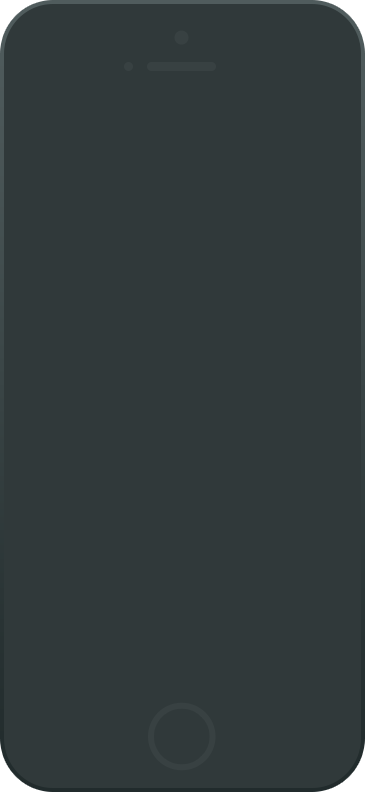
Je vais m’arrêter là pour ce premier article. Vous pourrez bientôt lire la suite et découvrir un peu plus Ionic… Stay tuned !